Cómo jugar Red Dead Online en Linux

Red Dead Online es el componente multijugador en línea de Red Dead Redemption II. Aprende a jugar en Linux con esta guía completa.
E5150 es un paquete de temas monocromáticos oscuros para el escritorio Linux. El tema viene en 6 estilos: cian, verde, azul, naranja, morado y rojo. Siga esta guía para aprender a configurar el E5150 en su PC con Linux.
Para descargar E5150, debe visitar Gnome-look.org . Haga clic en este enlace para dirigirse a la página Pling de los iconos de Simply Circle. Luego, busque el botón "Archivos" y haga clic en él con el mouse.
Después de seleccionar el botón "Archivos", se le presentarán varios archivos disponibles para descargar. Busque un archivo E5150 TarXZ para descargar y haga clic en el botón azul en la columna "DL". Hay seis opciones diferentes.
Al seleccionar el botón azul "DL", verá una ventana emergente. En esta ventana emergente, aparecerá un enlace de descarga. Selecciónelo para descargar el archivo E5150 TarXZ de su elección.
Debe extraer el archivo E5150 TarXZ que ha descargado de Internet antes de poder instalar los archivos de tema en su sistema. Para iniciar el proceso de extracción, abra una ventana de terminal presionando Ctrl + Alt + T o Ctrl + Shift + T en el teclado. Luego, siga las instrucciones de la línea de comandos a continuación que coincidan con el archivo de tema TarXZ que ha descargado.
Para extraer el archivo E5150-Blue.tar.xz , vaya al directorio "Descargas" y ejecute el siguiente comando tar .
cd ~ / Descargas tar xvf E5150-Blue.tar.xz
¿Necesita extraer E5150-Cyan.tar.xz ? Vaya al directorio "Descargas" y extráigalo con el comando tar .
cd ~ / Descargas tar xvf E5150-Cyan.tar.xz
Para extraer el E5150-Green.tar.xz, muévase al directorio "Descargas" usando el CD y ejecute el comando tar .
cd ~ / Descargas tar xvf E5150-Green.tar.xz
Para extraer el tema E5150-Orange.tar.xz en su PC con Linux, vaya al directorio "Descargas" con el CD y ejecute el comando tar .
cd ~ / Descargas tar xvf E5150-Orange.tar.xz
¿Necesita acceder a los archivos de tema E5150-Purple.tar.xz ? Vaya a la carpeta "Descargas" y extráigala con el siguiente comando.
cd ~ / Descargas tar xvf E5150-Purple.tar.xz
Para extraer E5150-Red.tar.xz, vaya a "Descargas" con CD y extráigalo con tar .
cd ~ / Descargas tar xvf E5150-Red.tar.xz
El tema E5150 GTK se puede instalar en cualquier entorno de escritorio Linux basado en GTK de dos formas. La primera forma de instalar el tema se conoce como "usuario único". Este tipo de instalación hace que solo el usuario que instala el tema tenga acceso a él. El segundo tipo de instalación es "en todo el sistema". Este tipo de instalación posibilita que cualquier usuario del sistema tenga acceso a ella, independientemente de que lo haya instalado o no. En esta guía, cubriremos ambos métodos.
La instalación del tema E5150 GTK como un solo usuario significa que debe crear un directorio ".themes" en la carpeta de inicio. ¿Por qué? Como está instalando el tema para una sola persona, debe colocar los archivos del tema en este directorio, en lugar de en el de todo el sistema, donde todos pueden tener acceso a él. Para crear una nueva carpeta ".themes", abra una terminal y use el comando mkdir a continuación.
mkdir -p ~ / .themes
Una vez que se crea el nuevo directorio ".themes" en la carpeta de inicio, puede comenzar la instalación del tema E5150 GTK en modo de usuario único. Para comenzar, muévase al directorio "Descargas" con el comando CD .
cd ~ / Descargas
Con la sesión de terminal dentro del directorio "Descargas", podrá instalar el tema en la carpeta ".themes" recién creada usando el comando mv .
mv E5150 - * / ~ / .themes
Cuando se complete la instalación del tema, ejecute el comando ls para confirmar que los archivos están ahí.
ls ~ / .themes | grep E5150
Para instalar el tema E5150 GTK como tema de todo el sistema, haga lo siguiente. Primero, abra una ventana de terminal en el escritorio. Luego, con la ventana de terminal abierta, use el comando CD para moverse al directorio "Descargas". Esta carpeta debe tener todos los archivos de temas que extrajo anteriormente.
cd ~ / Descargas
Una vez dentro de la carpeta "Descargas", deberá elevar los permisos del terminal de su usuario tradicional de Linux a la cuenta raíz. ¿Por qué? Los temas instalados en todo el sistema deben colocarse en carpetas a las que los usuarios tradicionales no tienen acceso, ya que no tienen los permisos correctos. Para elevar su sesión de terminal al usuario root, utilice el comando sudo -s . Le permitirá iniciar sesión como root sin salir del directorio "Descargas".
sudo -s
Con la sesión de terminal iniciada como root, use el comando mv para instalar temas E5150 GTK en el /usr/share/themes/directorio.
mv E5150 - * / / usr / share / themes /
Verifique que los archivos del tema estén instalados con el comando ls .
ls / usr / share / themes / | grep E5150
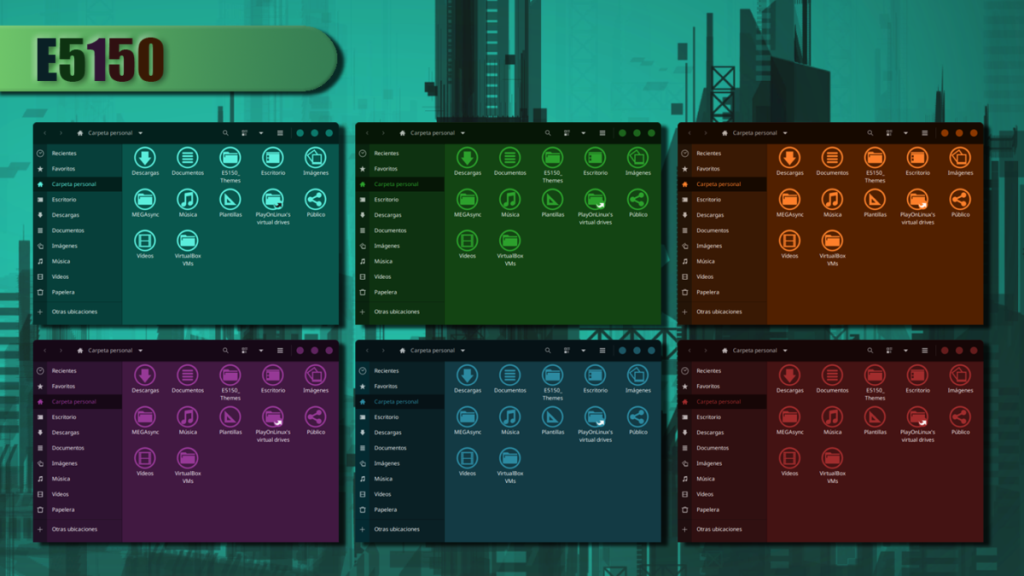
El tema E5150 GTK está instalado en su escritorio Linux. Sin embargo, instalarlo no es suficiente, ya que su entorno de escritorio Linux no lo usará a menos que esté configurado como el tema GTK predeterminado.
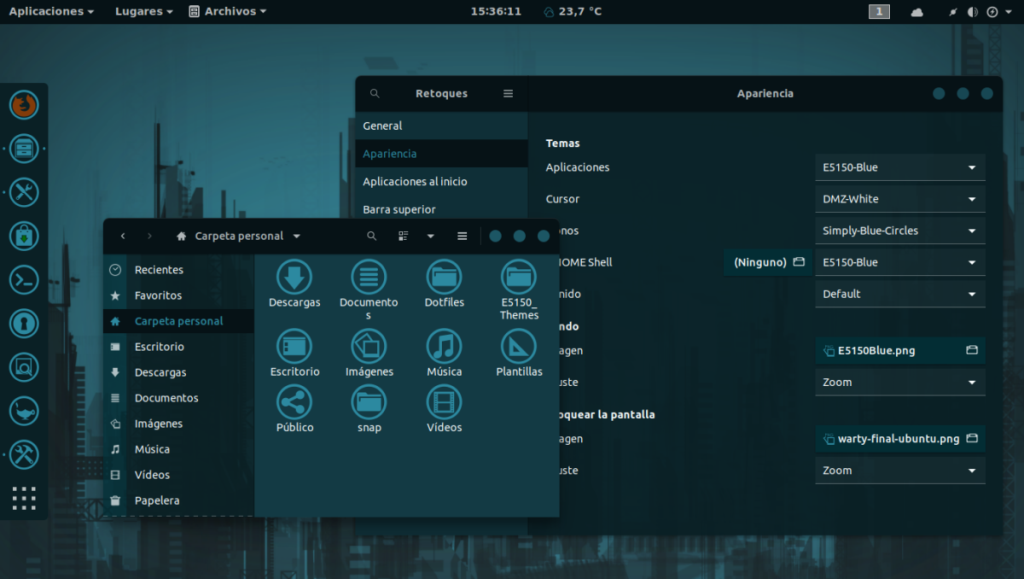
Para configurar el tema E5150 GTK como predeterminado, abra "Configuración" y busque "Apariencia" o "Temas". Luego, cambie el tema GTK predeterminado por el tema E5150 GTK. O, si tiene problemas para cambiar de tema, consulte los enlaces a continuación. ¡Repasan en profundidad cómo cambiar los temas predeterminados en Linux!
Red Dead Online es el componente multijugador en línea de Red Dead Redemption II. Aprende a jugar en Linux con esta guía completa.
¿Está tratando de hacer que una aplicación funcione en Arch Linux o Manjaro pero no puede encontrarla en los repositorios de software oficiales o incluso en AUR? Prueba Debtap. Se trata de un
¿Tiene una máquina virtual Ubuntu en VMware Workstation y desea compartir una carpeta con ella? Esta guía completa le mostrará cómo hacerlo eficazmente.
Aprenda a jugar Monster Hunter: World en Linux con nuestra guía completa y optimizada. Siga los pasos para instalar Steam y el juego en su sistema Linux.
Tidal es un servicio de transmisión de audio de alta calidad. Aquí te mostramos cómo usar Tidal Hi-fi en tu PC con Linux.
Dark Souls II: Scholar of the First Sin es un videojuego de rol de acción desarrollado por FromSoftware y publicado por Bandai Namco. Aprende cómo jugar en Linux fácilmente.
God of War es la cuarta instalación de la serie God of War. Aprende cómo jugar a God of War en Linux paso a paso.
Aprende a instalar Gimp en Ubuntu Linux de manera simple y sencilla mediante varias opciones: Centro de Software, Terminal, Flatpak y Snaps.
Aprende a jugar Red Dead Redemption 2 en Linux con esta guía completa que incluye la instalación de Steam y la configuración necesaria para disfrutar de este espectacular juego.
La Raspberry Pi 4 es perfecta para usar como un sistema operativo de reproductor multimedia impulsado por Linux, como LibreELEC. Aprende a instalarlo fácilmente.





![Cómo instalar Gimp en Ubuntu [Guía] Cómo instalar Gimp en Ubuntu [Guía]](https://tips.webtech360.com/resources8/images2m/image-6368-1221164902784.png)

